苹果12手机作为当代最受欢迎的智能手机之一,具备诸多优秀的功能和特性。其中双卡双待便是其最值得一提的亮点之一。然而虽然苹果12手机支持双卡双待功能,但是在使用微信时,有些人仍然遇到了一些问题。那么苹果12手机双卡双待微信怎么用?如何设置苹果12双卡双待功能呢?在本文中我们将为大家提供详细的解答,以帮助大家更好地使用这款优秀的智能手机。
苹果12双卡双待怎么设置?
具体方法:
1.首先请在苹果包装盒内找到取卡针,如图所示,这个工具用来取出手机的SIM卡托槽。
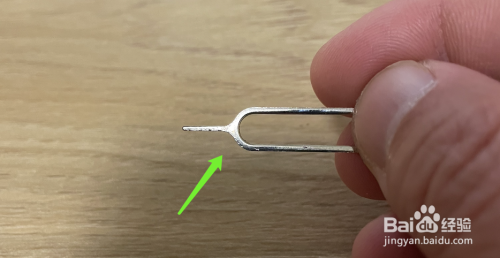
2.在苹果12左侧下部可以看到有一个带有小孔的托槽,用取卡针插进去轻按就能取出电话卡托槽。后续放回托槽也是对准这个孔的方向放进去就好。

3.电话SIM卡托槽二面都可以放卡。装卡的时候注意方向,芯片朝上,然后有缺角的对准托槽里的缺角。安装好电话卡以后,把托槽对准孔放压回去就可以了。

4.当检测到电话卡以后会自动出现电话配置界面,点击「继续」按钮。
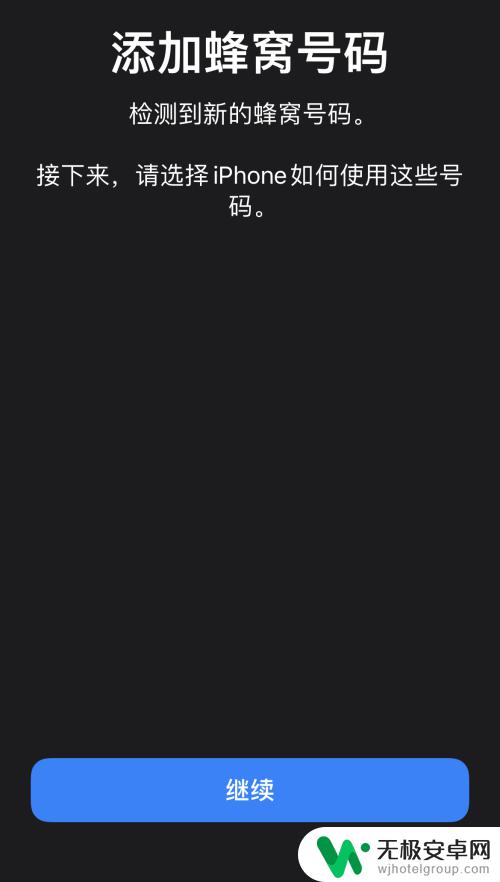
5.随后可以为二张电话卡分配标签,比如一个主号。一个副号,方便我们在设置网络或拨打电话时好作区分。接着根据提示一步一步就可以完成双卡的设置了。
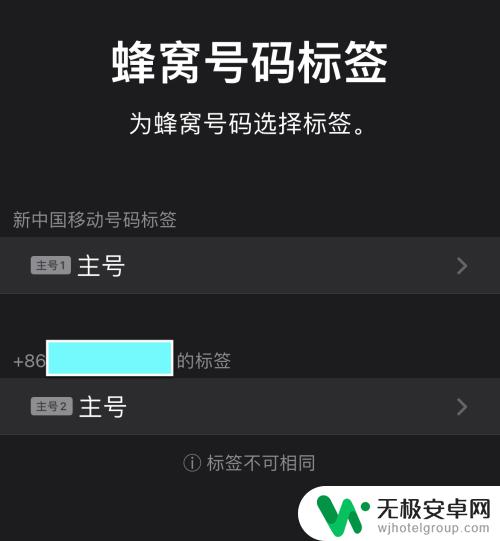
6.设置好以后,我们可以从控制中心中看到当前已经启动了二张电话卡,分别为联通和移动的号码。
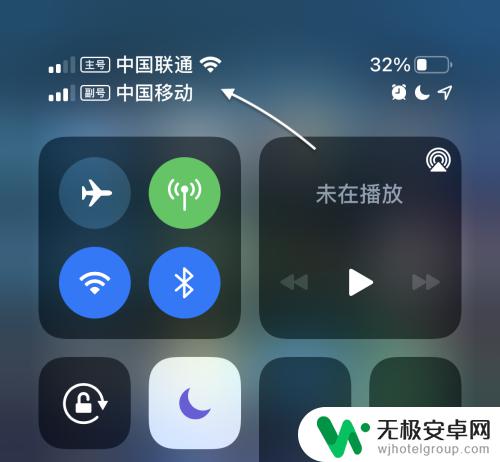
7.在拨打电话的界面中,你可以点击顶部的标签进行切换。
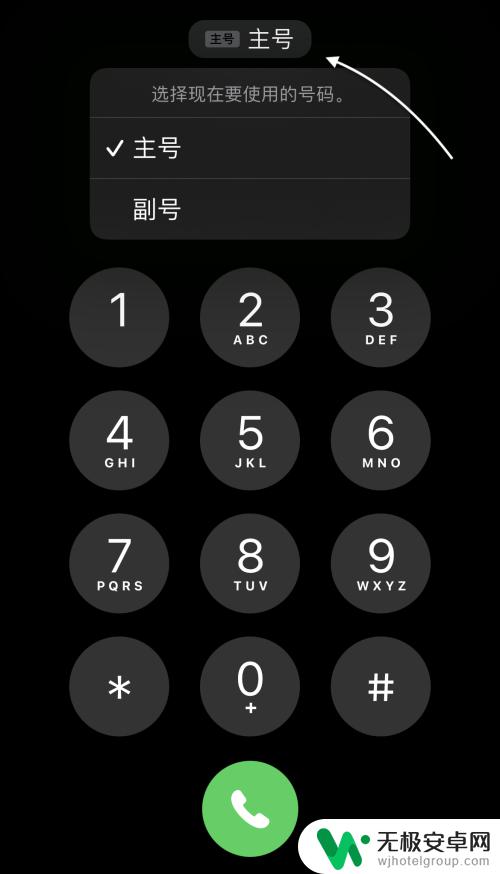
8.如果日后想要重新配置二张电话卡的功能,可以设置中进行操作。从「设置-蜂窝网络」中进入就能对双卡进行功能设定了。
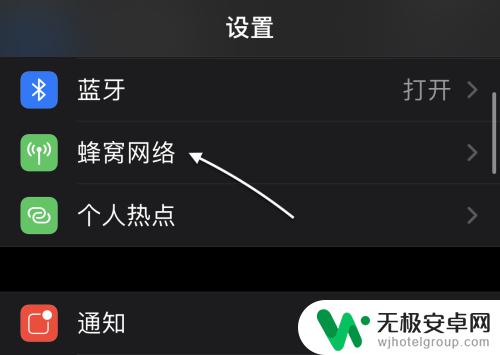
9.如图所示,在蜂窝网络设置中可以设定蜂窝数据网络使用的号码。默认语音通话使用的号码,以及分别为电话卡打开移动网络的功能。这些都可以根据自己的实际需求去设置。
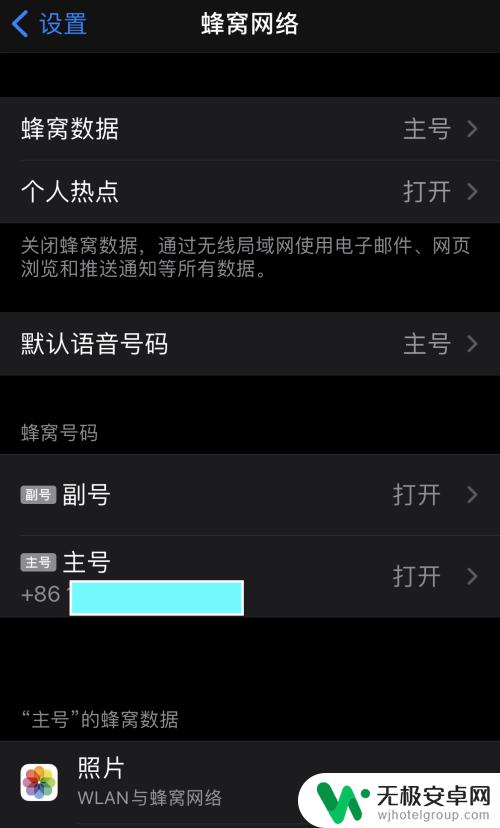
10.以上便是如何在苹果12上设置双卡双待的相关操作,希望可以帮到你。
苹果12手机的双卡双待功能可以让用户更加便捷地管理两张SIM卡,并且微信也可以进行双开操作,让用户的生活更加方便。如果您还不知道如何设置苹果12双卡双待功能,可以参考官方指南或者咨询苹果售后服务。










